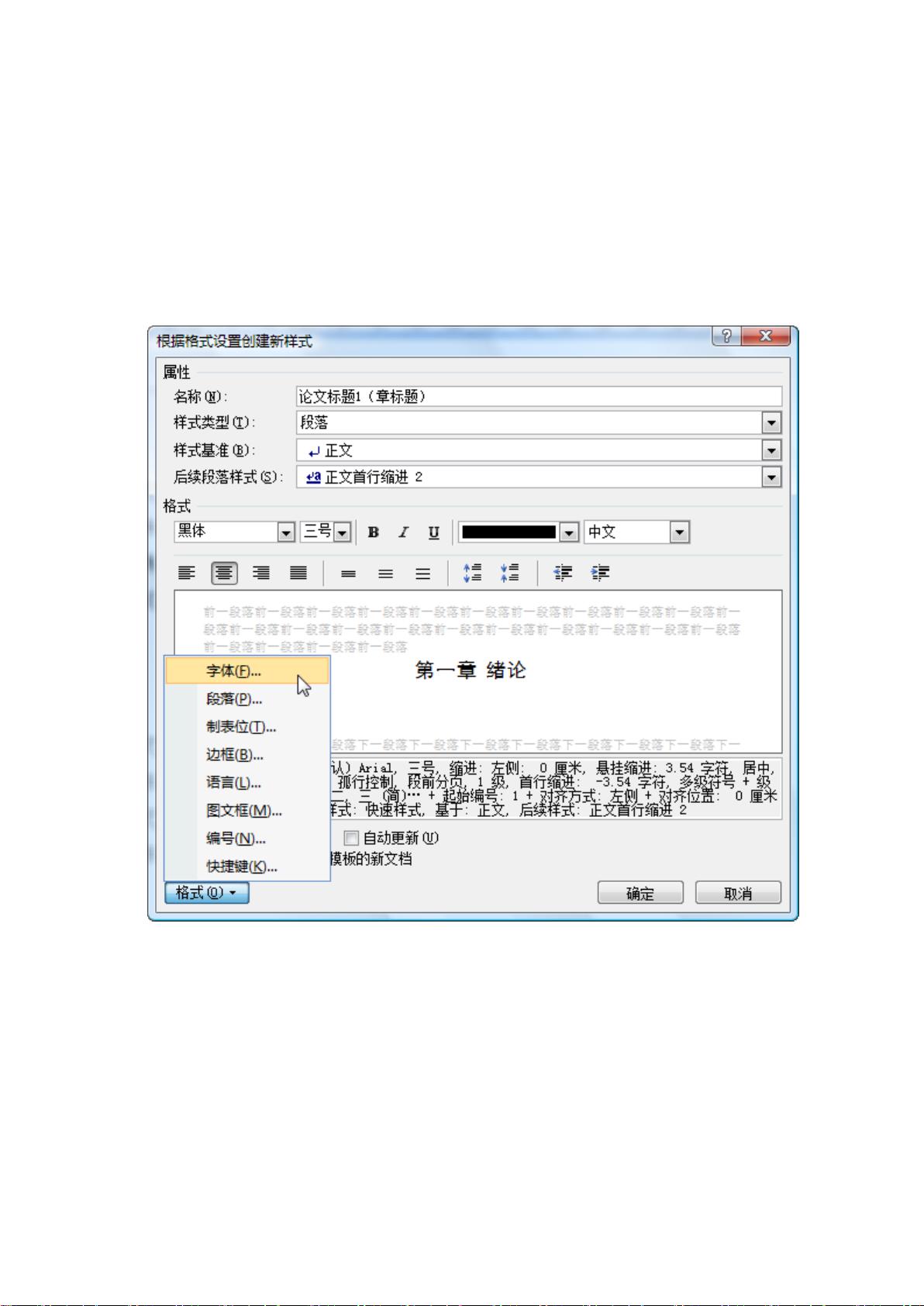Word2007长篇文档排版技巧
需积分: 10 50 浏览量
更新于2024-07-25
收藏 941KB PDF 举报
"这篇文档是关于如何使用Word2007高效地排版长篇文档,特别是对于本科毕业设计论文的格式要求。内容涵盖了页面设置、样式定义、多级列表自动编号、题注和交叉引用的使用、不同页眉设置、自动生成目录以及文档打印等方面。这份资料适用于撰写书籍、报告等长文档,由原始的Word2003教程改编,适用于Word2007,同时也适应更高版本的Word。"
在Word2007中处理长篇文档时,正确规划和使用各种功能至关重要。首先,我们需要关注页面设置。通过【页面布局】选项卡下的【页面设置】,可以调整纸张尺寸,如选择标准的A4纸。同时,可以设置页边距,确保双面打印时对称页边距,以及选择合适的纸张方向,通常为纵向。此外,对于需要不同页眉和页脚的文档,如首页无页眉页脚,奇偶页页眉不同,应利用【版式】选项卡中的“奇偶页不同”和“首页不同”功能。
接着,设置样式是提高效率的关键。样式定义了文本的一系列格式,如字体、字号、行距等,用于快速统一文档中的标题、章节标题、正文等部分。通过【开始】选项卡的【样式】区域,可以创建和应用预设的样式。这使得在整个文档中,只需一次设置,后续只需一键应用,减少了手动调整格式的工作量。
在长篇文档中,多级列表自动编号有助于组织和导航内容。通过【引用】选项卡的【多级列表】功能,可以定制各级标题的编号样式,方便读者理解和查找。同时,题注和交叉引用功能使得引用文献、图表、公式等变得简单,它们可以在文档内部建立链接,方便查阅。
页眉和页脚的设置也是不容忽视的。根据需求,可以为奇数页、偶数页和封面设置不同的内容,如在偶数页页眉加入文档名称,奇数页页眉包含章节标题。使用【插入】选项卡的【页眉和页脚】功能,可以轻松实现这一目标。
自动生成目录是长文档的重要组成部分,它提供了一览全局的导航。在设置好各个级别的样式后,可以通过【引用】选项卡的【目录】功能,让Word自动提取并构建目录,更新时也很方便。
最后,文档打印前,确保所有格式设置无误,可以使用【文件】->【打印】预览检查效果,以确保实际打印符合预期。
总结起来,Word2007的长篇文档录入技巧在于合理规划页面布局,有效使用样式管理,以及充分利用自动化功能如多级列表、题注和交叉引用。这些技巧不仅可以提升排版效率,还能保证文档的专业性和一致性,尤其适用于学术论文、书籍等长篇内容的创作。
2010-06-09 上传
2023-07-26 上传
点击了解资源详情
点击了解资源详情
点击了解资源详情
点击了解资源详情
2010-04-11 上传
2008-12-03 上传
2021-09-27 上传